Najlepsze wskazówki dotyczące Androida, aby zwiększyć wrażenia z telefonu (09.15.25)
Głównym powodem, dla którego większość ludzi nadal woli Androida od innych systemów operacyjnych, jest różnorodność. Jest tak wiele do wyboru – możesz dostać smartfona z ogromnym ekranem dotykowym, rysikiem, ekranem krawędziowym, fizyczną klawiaturą lub obrotowym aparatem. Niektóre telefony pozwalają nawet korzystać z dwóch kart SIM. Android tworzy bardzo zróżnicowaną gamę urządzeń, więc jest coś idealnego do tego, czego potrzebujesz (lub chcesz).
I to plus, że system Android jest łatwy w obsłudze. Oto niektóre z najlepszych wskazówek dotyczących Androida, aby między innymi blokować niechciane połączenia lub wiadomości spamowe, monitorować ilość używanych danych i dostosowywać ekran główny. Przeczytaj poniżej, aby uzyskać najlepsze wskazówki dotyczące Androida, które pomogą Ci lepiej korzystać z urządzenia.
Blokuj połączenia spamoweOdbieranie połączeń spamowych jest bardzo denerwujące, nie tylko marnuje cenny czas, ale także irytuje konieczność odbierania połączeń, zwłaszcza gdy prowadzisz samochód lub robisz coś, aby dowiedzieć się, że jest to ktoś, kto chce sprzedać Ci swój produkt lub usługi. W Sklepie Google Play dostępnych jest wiele programów do blokowania spamu, ale wbudowany bloker spamu Google jest znacznie lepszy.
Aby włączyć tę funkcję, otwórz aplikację Telefon na urządzeniu z Androidem i dotknij Więcej u góry -prawy róg ekranu. Stuknij Ustawienia, a następnie przejdź do Blokuj numery. Tutaj możesz dodać numer telefonu, który chcesz zablokować, lub wyświetlić listę zablokowanych numerów.
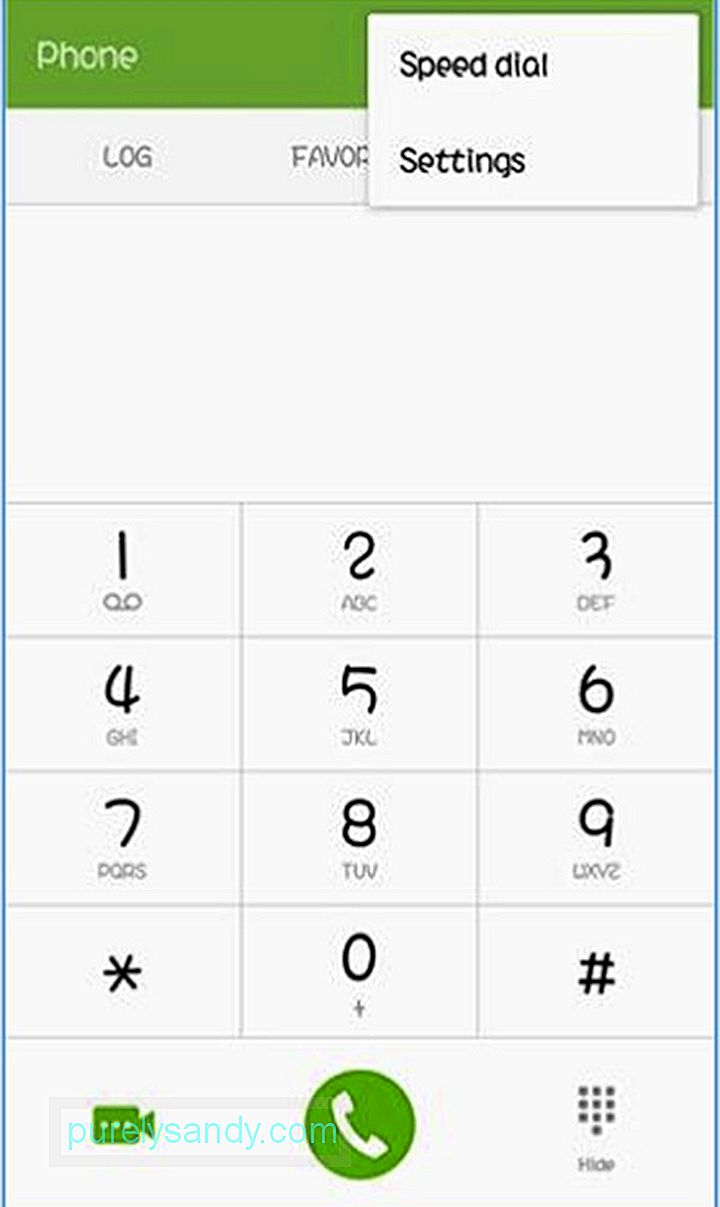
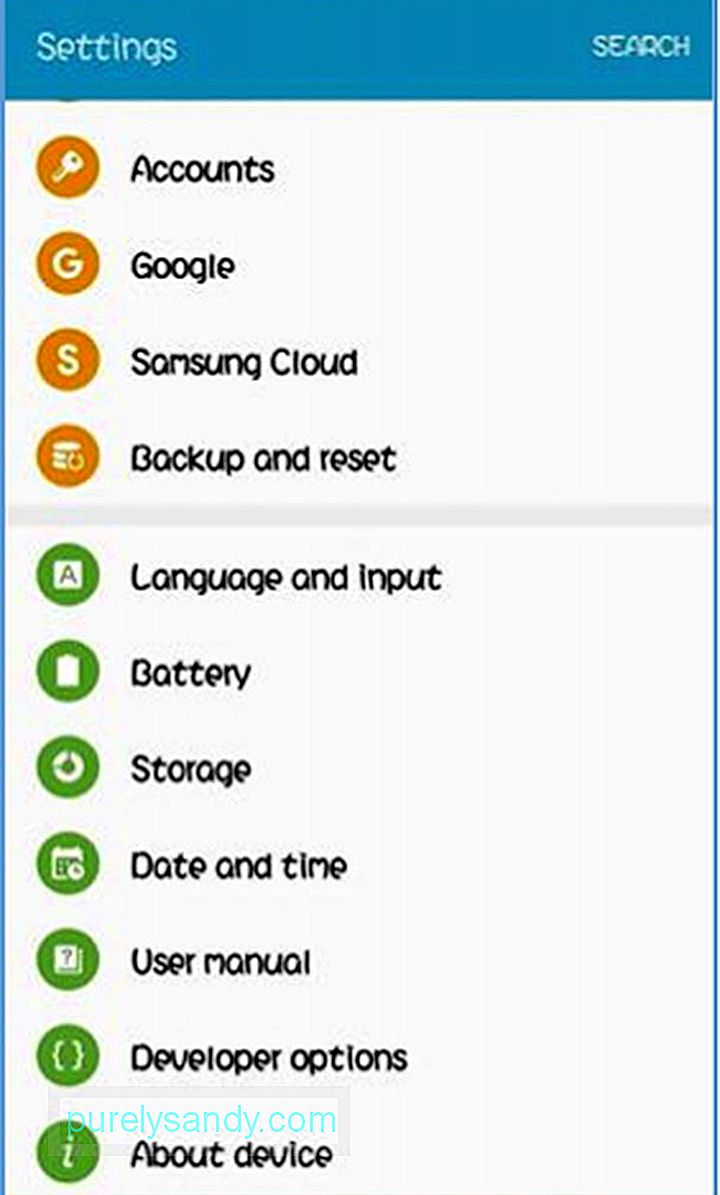
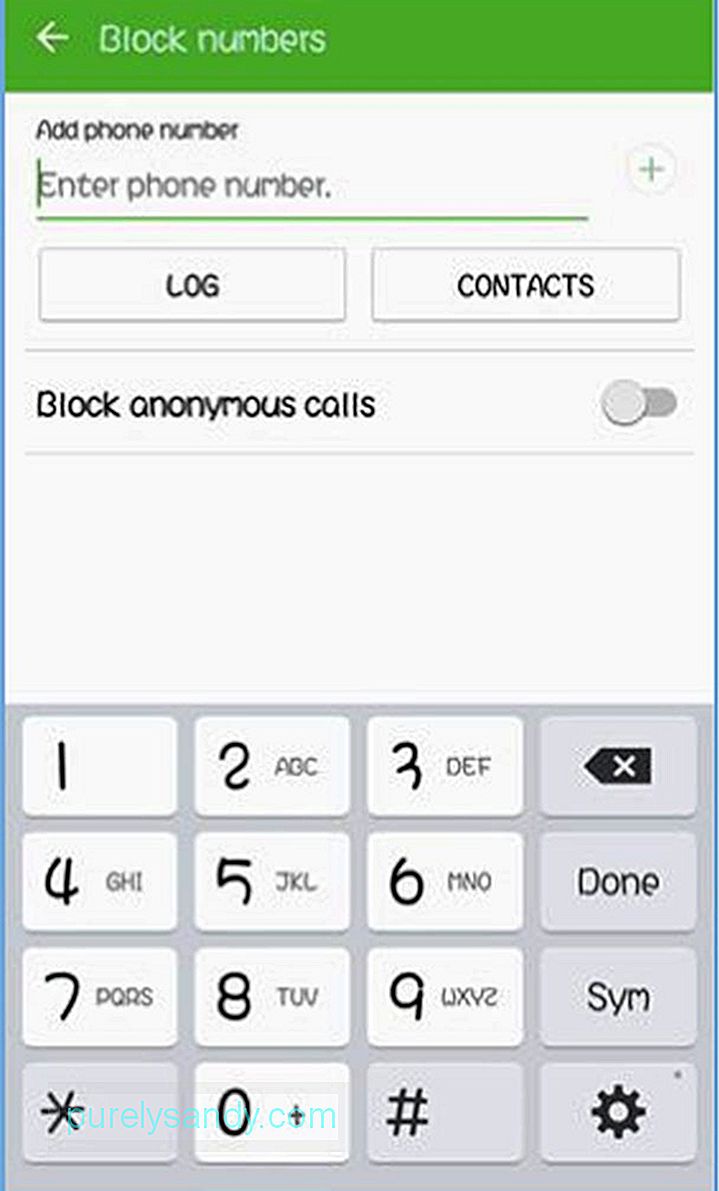
Jeśli nie chcesz odbierać połączeń z numerów spoza Kontaktów, możesz włączyć opcję Blokuj połączenia anonimowe na tej stronie. Minusem jest to, że nie będziesz odbierać połączeń od znajomych lub członków rodziny, którzy dzwonią z numeru niezarejestrowanego na Twoim urządzeniu.
Oszczędzaj na danych.Unikaj szoku z powodu skandalicznych rachunków za transmisję danych, korzystając z wbudowanej funkcji monitorowania danych Google. Po przejściu do ustawień telefonu > Wykorzystanie danych, zobaczysz całkowitą ilość danych, których użyłeś w określonym okresie – zwykle według miesiąca. Strona pokaże również, ile danych zużywa każda aplikacja.
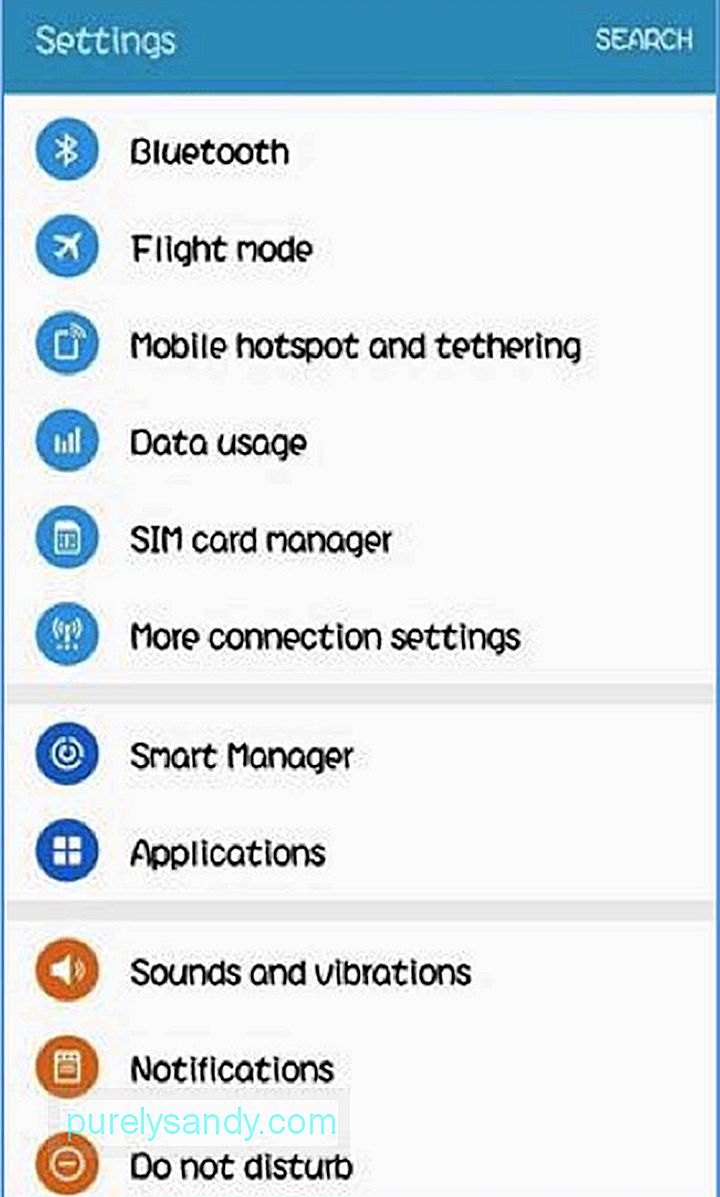
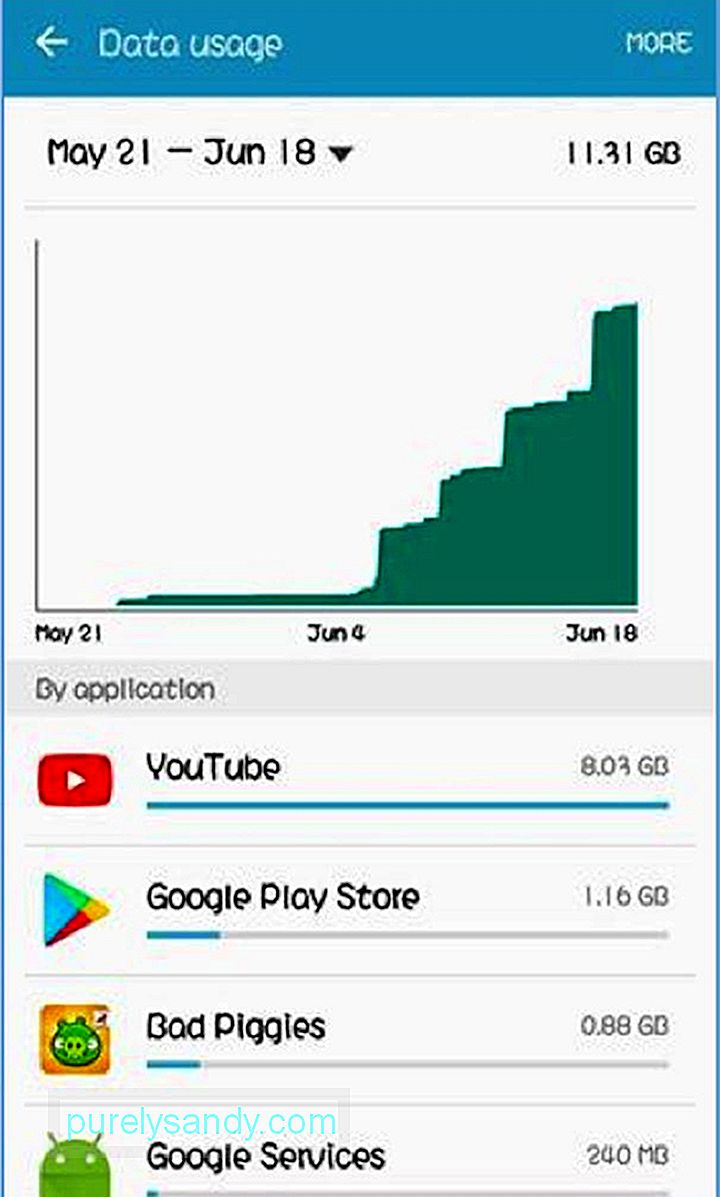
Aby zarządzać sposobem, w jaki aplikacja zużywa dane, kliknij ikonę aplikacji i włącz lub wyłącz funkcje, które pomogą Ci zaoszczędzić na danych. Każda aplikacja ma inne ustawienia, więc musisz sprawdzić każdy z nich na liście. Na przykład w przypadku YouTube możesz włączyć opcję Ogranicz użycie danych mobilnych, co pozwoli na przesyłanie strumieniowe wideo w jakości HD tylko wtedy, gdy korzystasz z Wi-Fi. Oprócz tej funkcji w Sklepie Google Play dostępnych jest również wiele aplikacji do monitorowania danych, które pomogą Ci zarządzać, a nawet zaoszczędzić na zużyciu danych.
Łatwy sposób odblokowaniaCzy masz dość odblokowywania telefonu co kilka minut, gdy jesteś w domu lub w biurze? Google Smart Lock to wygodny sposób na odblokowanie telefonu przy jednoczesnym zachowaniu bezpieczeństwa urządzenia. Dzięki funkcji Smart Lock możesz zachować swój bezpieczny telefon odblokowany przez pewien czas lub w przypadku wystąpienia skonfigurowanych scenariuszy. Możesz włączyć wykrywanie kontaktu z ciałem, dodać zaufane miejsca lub urządzenia albo skonfigurować rozpoznawanie głosu.
Aby włączyć Smart Lock, przejdź do Ustawienia > zabezpieczenia lub Ekran blokady i zabezpieczenia > Ustawienia bezpiecznej blokady > Inteligentna blokada. Musisz wprowadzić kod PIN lub hasło, zanim będziesz mógł skonfigurować opcje Smart Lock.
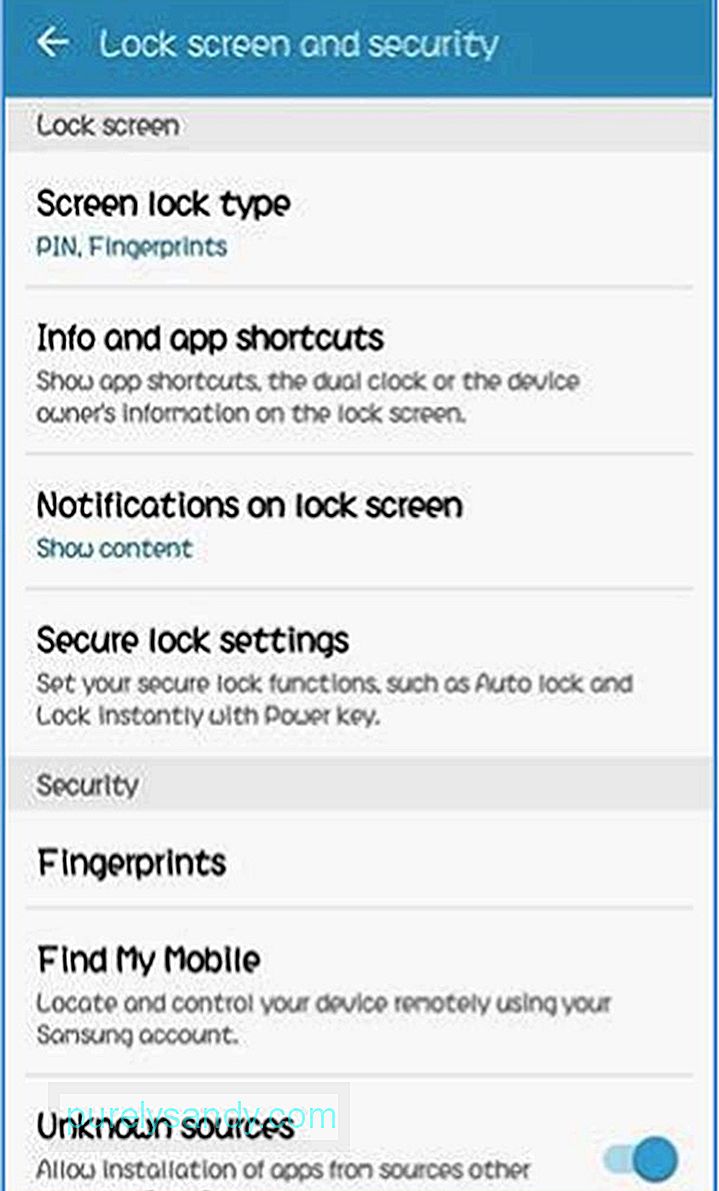

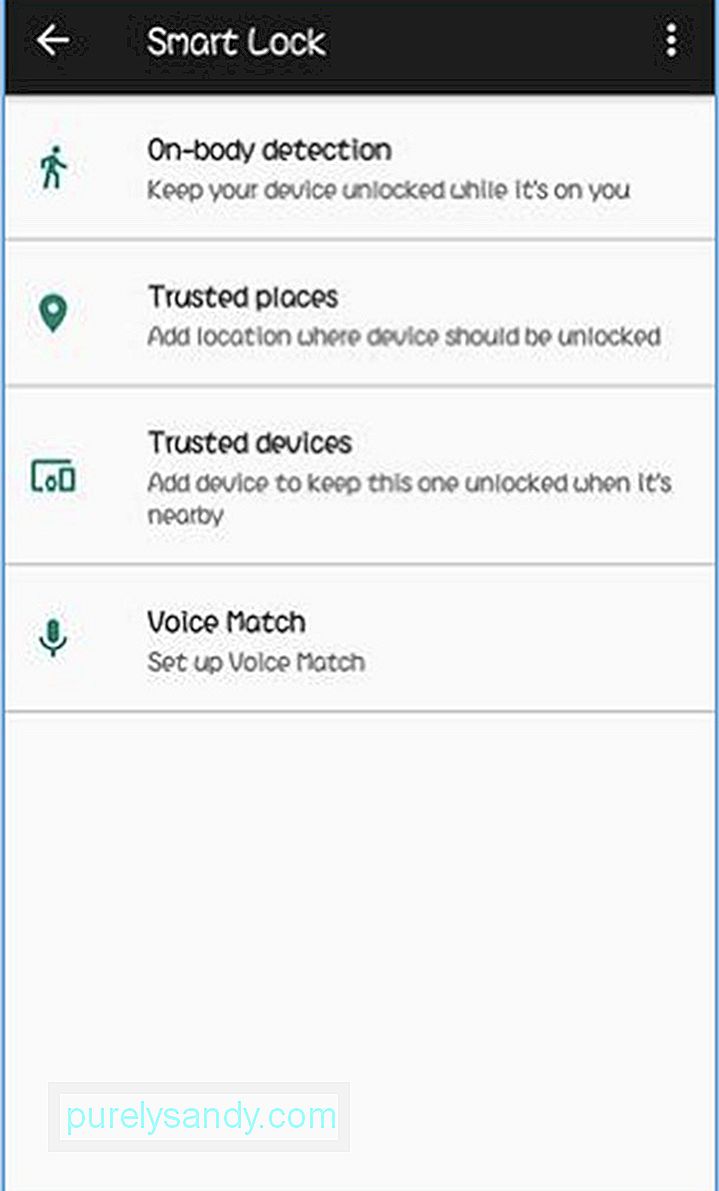
Kiedy włączasz wykrywanie kontaktu z ciałem, Smart Lock wykrywa, kiedy masz telefon w kieszeni lub w dłoni i utrzymuje go odblokowany. Gdy odłożysz urządzenie, automatycznie zablokuje ono ekran.
Możesz też dodać zaufane miejsca, takie jak dom lub biuro, w których możesz czuć się bezpiecznie, pozostawiając odblokowany telefon. Pamiętaj jednak, że ta funkcja wykorzystuje GPS do wykrywania Twojej lokalizacji, więc może to trochę wyczerpywać baterię. Oprócz zaufanych miejsc możesz też skonfigurować zaufane twarze, aby odblokowywać telefon za pomocą rozpoznawania twarzy.
Innym sposobem na odblokowanie telefonu bez użycia rąk jest użycie poleceń głosowych. Włączając zaufaną funkcję głosową, możesz otworzyć urządzenie za pomocą kilku słów. Możesz także pozostawić telefon odblokowany, gdy jest sparowany z innym urządzeniem lub akcesorium, konfigurując Zaufane urządzenia.
Nie przeszkadzaćJeśli nie chcesz, aby Ci przeszkadzano lub nie masz ochoty brać połączeń z wyjątkiem mamy, męża, żony lub innej ważnej osoby, możesz skonfigurować telefon tak, aby dzwonił, jeśli otrzyma prośbę od Twoich ulubionych kontaktów.
Najpierw musisz dodać te kontakty do Ulubionych, dotykając gwiazdki obok ich nazw. Następnie przejdź do opcji Ustawienia > Dźwięk > Preferencje trybu Nie przeszkadzać > Tylko priorytet pozwala. W tym miejscu możesz określić, czyje połączenia chcesz odbierać – od wszystkich, tylko od kontaktów lub tylko od kontaktów oznaczonych gwiazdką. Jeśli nie chcesz odbierać połączeń od innych osób, skorzystaj z trzeciej opcji.
Śpij spokojnieCzy nienawidzisz budzić się w środku nocy, ponieważ ktoś wysłał Ci wiadomość lub z powodu powiadomienia aktualizacja z Twojej ulubionej gry? Możesz skonfigurować telefon tak, aby był cichy podczas snu, konfigurując i dostosowując funkcję Nie przeszkadzać. Aby to zrobić, przejdź do strony Ustawienia > Nie przeszkadzać i włącz Włącz zgodnie z harmonogramem. Na tej stronie możesz zaplanować dni i godziny, w których nie chcesz, aby Ci przeszkadzano. Możesz też ustawić alarm jako wyjątek, aby zabrzmiał, gdy będziesz musiał się obudzić.
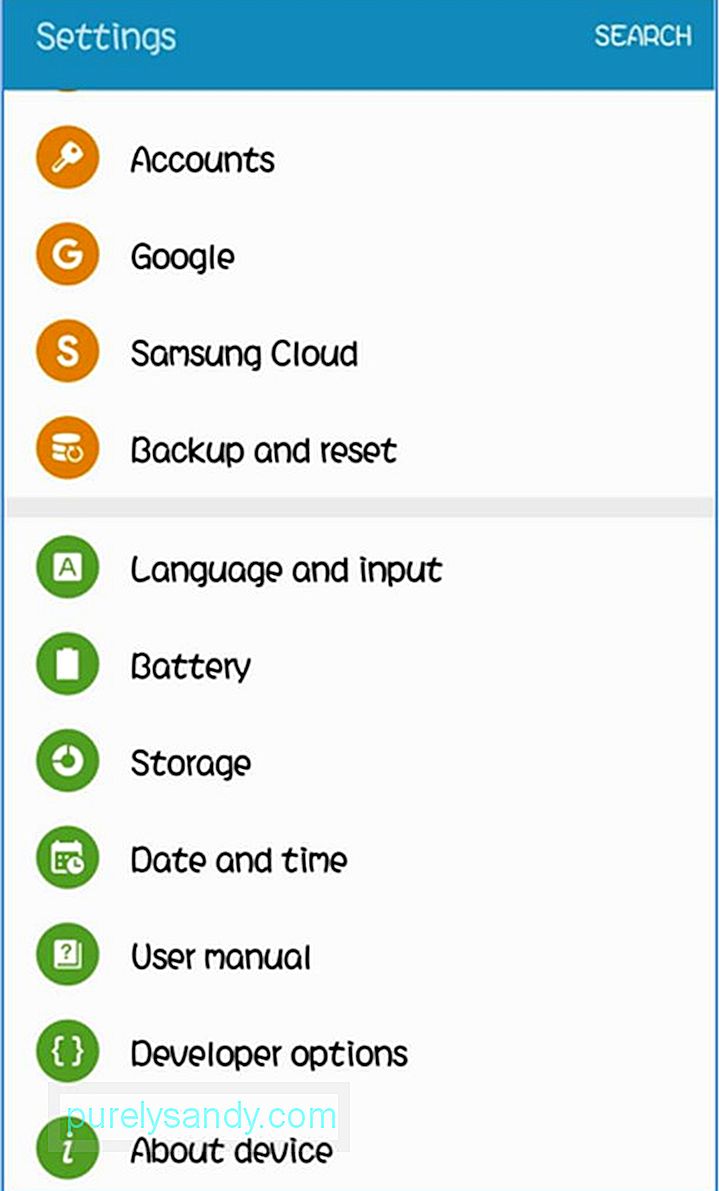
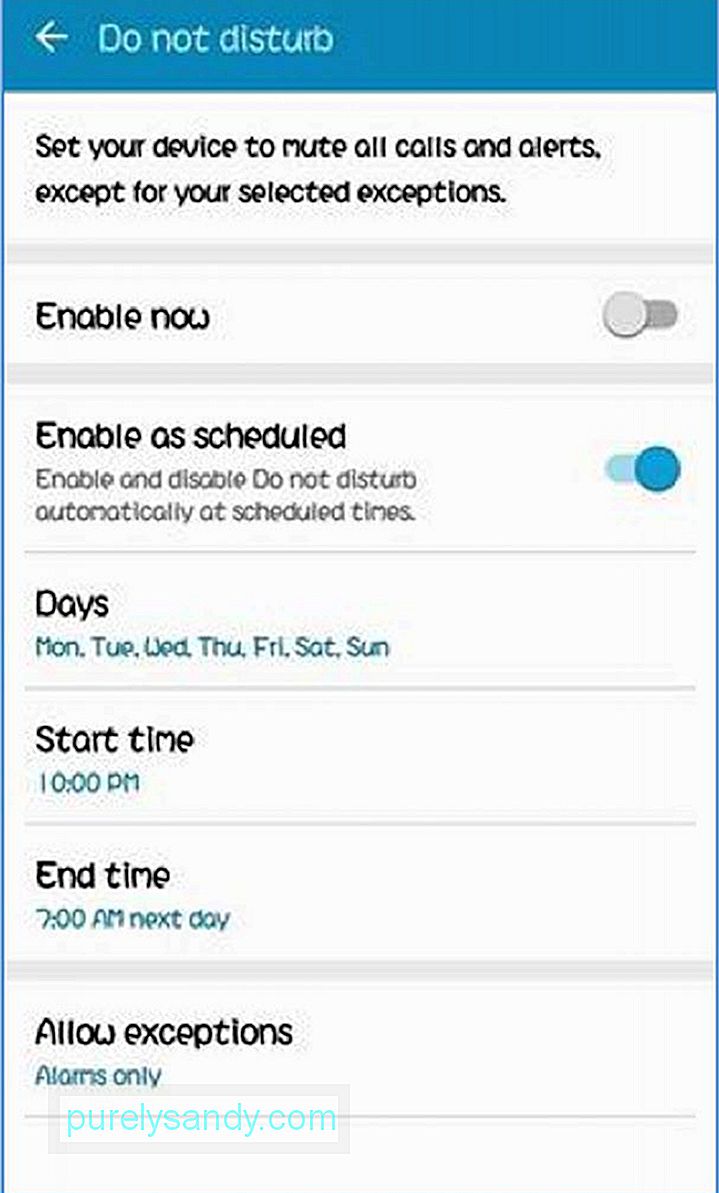 Przypomnienia
PrzypomnieniaJest to łatwe, gdy masz harmonogram do przestrzegania, a wszystko, co musisz zrobić, to przejść przez rutynę każdego dnia. Ale jeśli pojawi się coś nieoczekiwanego lub jesteś kimś, kto łatwo zapomina o rzeczach, potrzebujesz czegoś, co przypomni Ci o tym, co musisz zrobić – zwłaszcza jeśli jest to spotkanie lub inne ważne wydarzenie.
Większość ludzi używa kalendarz lub inne aplikacje innych firm, aby skonfigurować harmonogramy i maksymalnie uprościć ich codzienną rutynę. Ale czy wiesz, że jest na to inny prosty sposób? Oczywiście z Asystentem Google! Wszystko, co musisz zrobić, to ustawić polecenie głosowe, takie jak „Przypomnij mi o terminie mojego artykułu dzisiaj o 17:00”. Twoje urządzenie powiadomi Cię, gdy nadejdzie wyznaczony czas. Możesz także skonfigurować polecenia lub przypomnienia oparte na lokalizacji za pomocą GPS.
WielozadaniowośćJeśli lubisz robić wiele rzeczy w tym samym czasie — na przykład przeglądać swój kanał informacyjny na Facebooku podczas grania w gry lub przeglądać Internet podczas odpowiadania na e-maile — zrozumiesz, jak ważna jest możliwość szybkiego przełączania się między aplikacjami . W przypadku urządzeń Google wszystko, co musisz zrobić, to dotknąć kwadratowego przycisku o nazwie Klawisz przeglądu obok przycisku Home. Umożliwia płynną pracę (lub zabawę) z różnymi aplikacjami. Jednak utrzymywanie otwartych wielu aplikacji może wpłynąć na wydajność urządzenia, dlatego należy ograniczyć liczbę uruchomionych aplikacji.
Bateria jest na życieJest bardzo dokładna, zwłaszcza gdy nie masz dostępu do zasilania lub nie masz dodatkowego akumulatora ani power banku. Aby oszczędzać na baterii, zmniejsz jasność ekranu do 50%, a zaoszczędzi to wiele godzin pracy na baterii. Inną opcją jest użycie aplikacji, takiej jak narzędzie do czyszczenia Androida, które może przedłużyć żywotność baterii nawet do dwóch godzin.
Automatycznie zapisuj swoje zdjęciaJeśli doświadczyłeś kradzieży lub zgubienia telefonu, zrozumiesz, jak bolesna jest utrata wszystkich plików i zdjęć zapisanych na urządzeniu. Na szczęście istnieje teraz prosty sposób na automatyczne przechowywanie zdjęć online, dzięki czemu nie musisz się martwić, że znowu stracisz swoje ulubione selfie i niezapomniane zdjęcia z podróży.
Możesz użyć Zdjęć Google, aby przesłać swoje zdjęcia do chmura automatycznie. Wszystko, co musisz zrobić, to zalogować się na swoje konto Google i przejść do opcji Ustawienia > Kopia zapasowa i reset. Upewnij się, że opcja Utwórz kopię zapasową moich danych jest włączona, aby wszystkie pliki, kontakty, wiadomości i zdjęcia były przesyłane na Dysk Google.
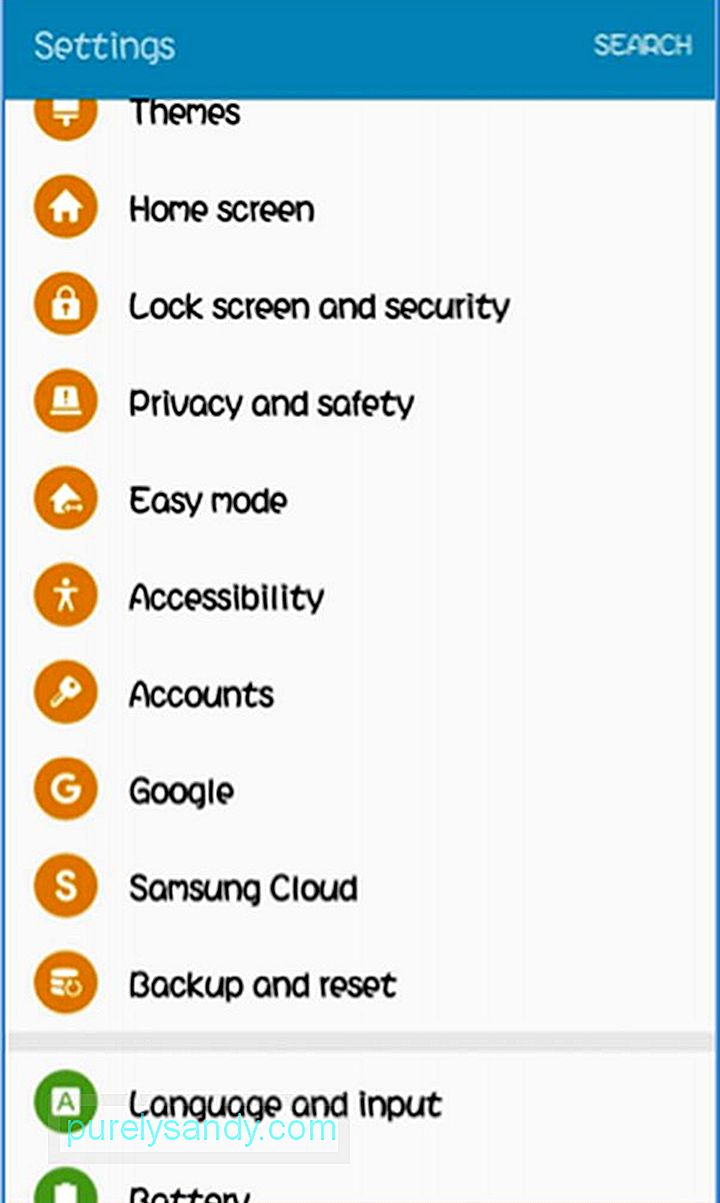
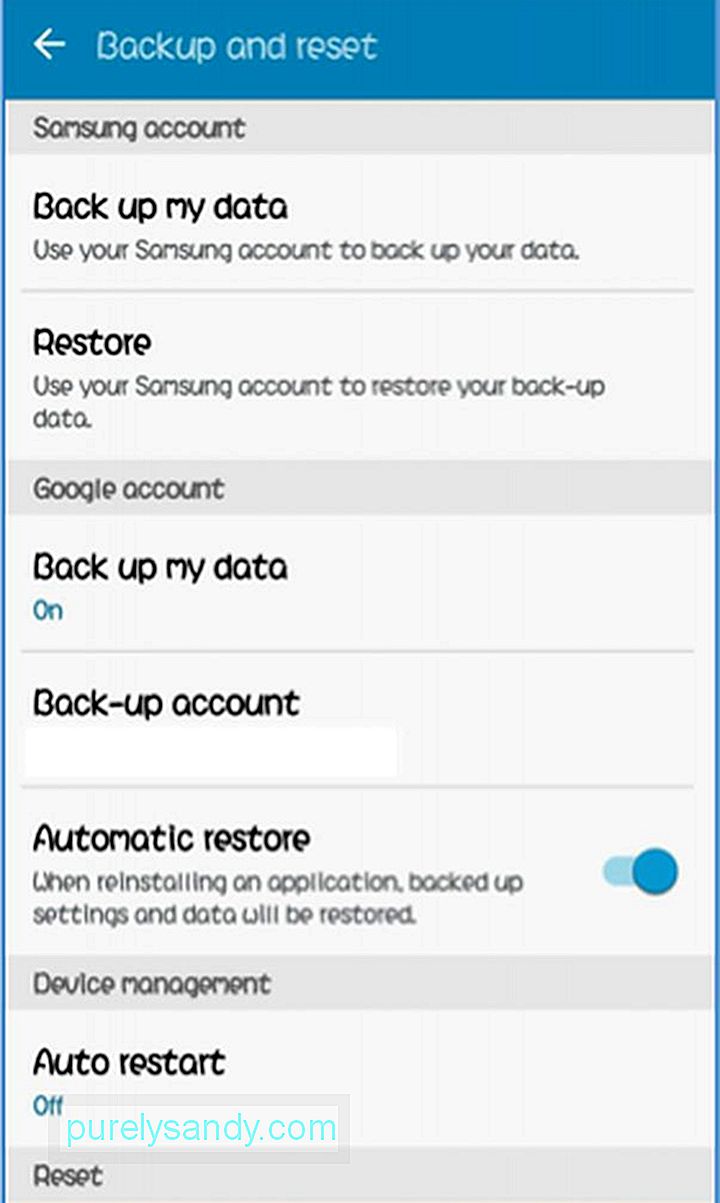
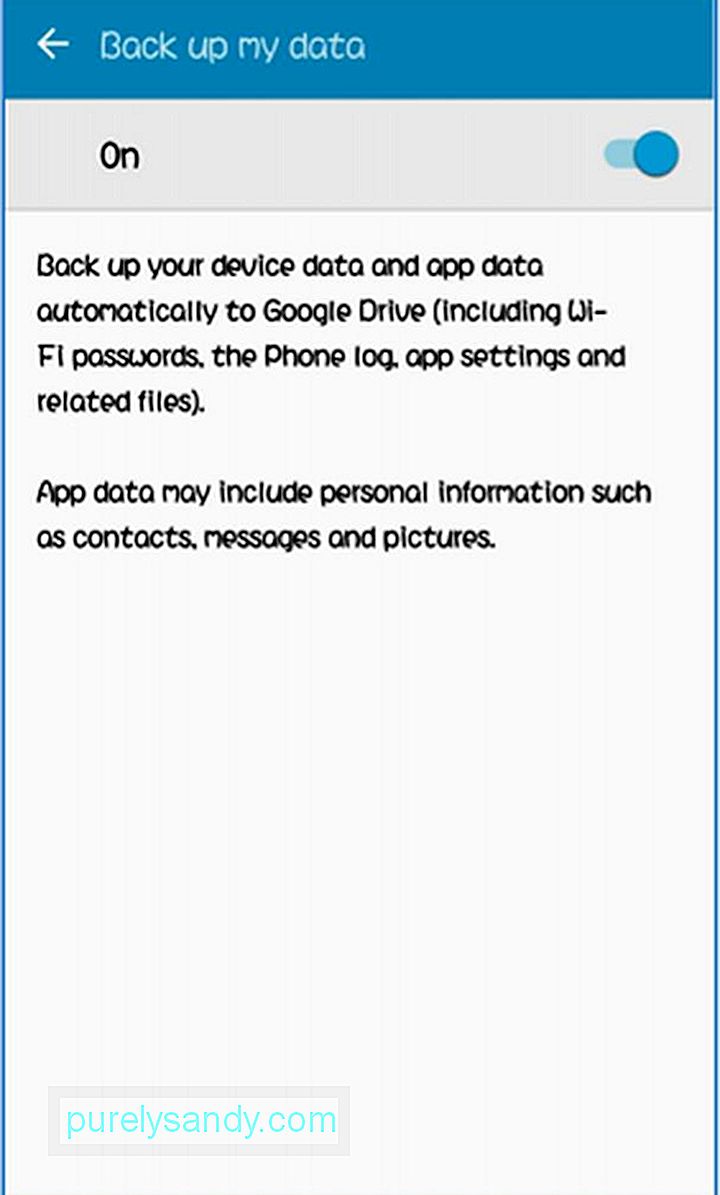
Przestrzeganie tych najlepszych wskazówek dotyczących Androida nie tylko ułatwia korzystanie z urządzeń z Androidem, ale także pozwala odkryć funkcje, które nie są łatwo dostępne lub oczywiste. Mamy nadzieję, że te wskazówki okażą się fajne i pomocne!
Wideo YouTube.: Najlepsze wskazówki dotyczące Androida, aby zwiększyć wrażenia z telefonu
09, 2025

